Comment installer Drupal sur Debian 10
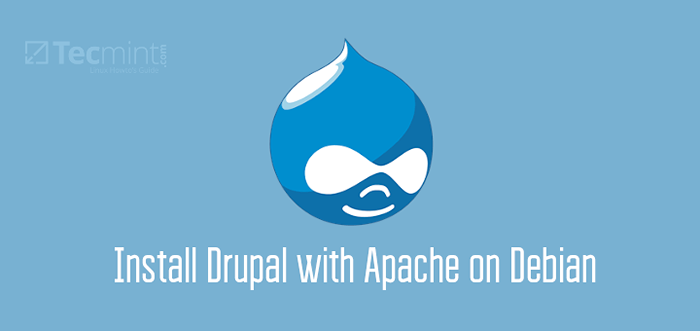
- 3600
- 1150
- Rayan Lefebvre
PHP écrit, Drupal est un système de gestion de contenu gratuit et opensource (CMS) Cela vous permet de créer des blogs ou des sites Web puissants et élégants. Il est livré avec des thèmes préinstallés, des widgets et d'autres fonctionnalités prêtes à l'emploi qui vous aident à démarrer avec peu de connaissances dans les langages de programmation Web. C'est idéal pour les utilisateurs qui souhaitent publier leur contenu mais ont peu de fond en développement Web.
Dans cet article, vous apprendrez à installer Drupal sur Debian 10/9.
Prérequis de Drupal
Comme n'importe quel autre CMS, Drupal s'exécute sur l'avant et est alimenté par un serveur de base de données sur le backend. Par conséquent, vous devez faire installer une pile de lampe avant toute autre chose. LAMPE comprend le Apache serveur Web, Mariadb / / Mysql base de données, et Php qui est un langage de script côté serveur.
Dans ce guide, nous avons utilisé les versions suivantes:
- Apache Webserver.
- Serveur de base de données MARIADB.
- Php (pour Drupal 9, PHP 7.3 versions ultérieures sont recommandées).
Avec les exigences satisfaites, commençons!
Étape 1: Installez la pile de lampe sur Debian 10
1. À installer Drupal, Vous devez avoir un serveur Web en cours d'exécution et un serveur de base de données, dans cet article, nous travaillerons avec Apache, Php, et Mariadb, Vous pouvez les installer en utilisant la commande APT comme indiqué.
$ sudo apt install apache2 mariaDb-server mariaDB-client php libapache2-mod-php php-Cli php-fpm php-json php-commun php-mysql php-zip php-gd php-intl php-mbstring php-curl php-xml php-pear php-tidy php-soap php-bcmath php-xmlrpc
2. Ensuite, vous devez appliquer certaines mesures de sécurité de base sur l'installation de la base de données en exécutant le script de sécurité suivant qui est livré avec le package MariaDB.
$ sudo mysql_secure_installation
Après avoir exécuté le script, cela vous invitera une série de questions où vous pouvez répondre Oui (y) Pour activer certaines options de sécurité de base comme indiqué.
- Entrez le mot de passe actuel pour root (entrez pour aucun): entrez
- Définir un mot de passe? [O / N]
y - Supprimer les utilisateurs anonymes? [O / N]
y - Interdire la connexion racine à distance? [O / N]
y - Supprimer la base de données de test et y accéder? [O / N]
y - Recharger les tables de privilège maintenant? [O / N]
y
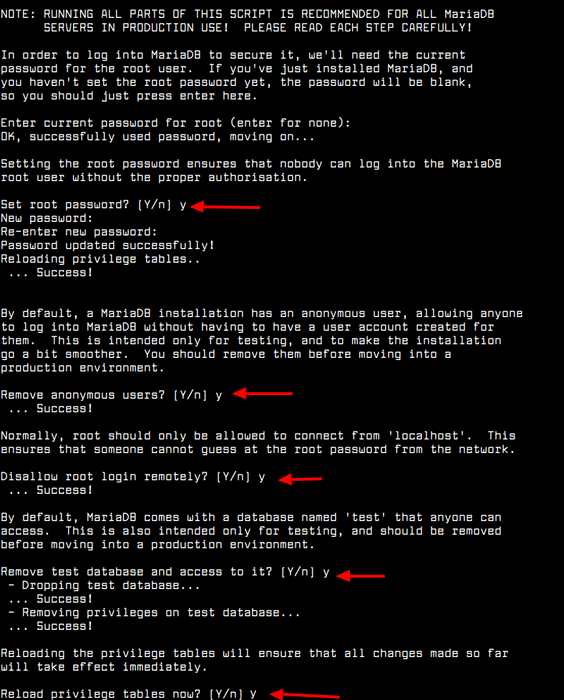 Sécuriser Mariadb dans Debian 10
Sécuriser Mariadb dans Debian 10 Étape 2: Créez une base de données Drupal
3. Ensuite, nous commencerons par créer une base de données qui sera utilisée par Drupal pour stocker des données pendant et après l'installation. Tout d'abord, connectez-vous au serveur de base de données MARIADB.
$ sudo mysql -u root -p
Vous obtiendrez le message de bienvenue suivant.
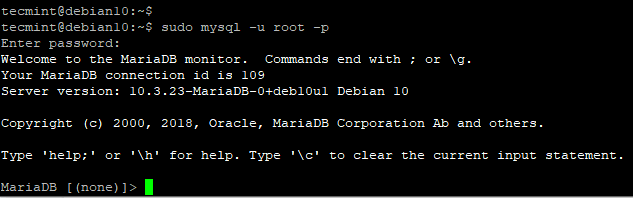 Connectez-vous dans la base de données MARIADB
Connectez-vous dans la base de données MARIADB 4. Une fois que vous vous êtes connecté au shell MariaDB, nous allons créer une base de données appelée drupal_db.
MariaDb [(aucun)]> Créer une base de données drupal_db;
5. Ensuite, nous créerons un utilisateur de base de données avec un mot de passe solide et accorderons à l'utilisateur un accès complet à la base de données Drupal comme indiqué.
MariaDb [(aucun)]> Créer un utilisateur 'drupal_user' @ 'localhost' identifié par «StrongPassword»; MariaDb [(aucun)]> Accorder tout sur drupal_db.* À 'drupal_user' @ 'localhost' identifié par «mot de passe»; MariaDb [(aucun)]> Privilèges de rinçage; MariaDb [(aucun)]> SORTIE;
Maintenant que nous avons le Apache Le serveur Web, la base de données Drupal et toutes les extensions PHP en place, nous allons évoluer et télécharger le fichier d'installation de Drupal.
Étape 3: Téléchargez et installez Drupal dans Debian
6. Nous allons télécharger le fichier compressé de Drupal à partir du site officiel de Drupal comme indiqué en utilisant la commande wget.
$ sudo wget https: // www.drupal.org / téléchargement-latest / goudron.gz -o drupal.le goudron.gz
7. Une fois le téléchargement terminé, extrayez-le dans votre répertoire actuel et déplacez le dossier Drupal non compressé vers le / var / www / html Chemin et énumérez le contenu du répertoire comme indiqué:
$ sudo tar -xvf drupal.le goudron.gz $ sudo mv drupal-9.0.7 / var / www / html / drupal $ ls -l / var / www / html / drupal
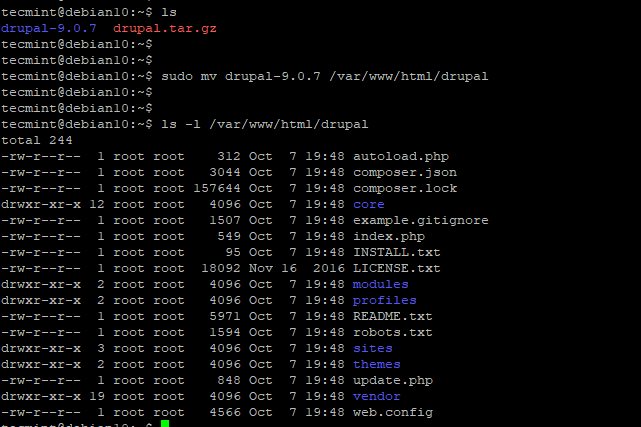 Afficher les fichiers Drupal
Afficher les fichiers Drupal 8. Ensuite, modifiez les autorisations du répertoire pour rendre Drupal accessible au public.
$ sudo chown -r www-data: www-data / var / www / html / drupal / $ sudo chmod -r 755 / var / www / html / drupal /
Étape 4: Créez un hôte virtuel Apache Drupal
9. Pour servir Drupal sur l'avant, nous devons créer un fichier hôte virtuel Apache pour servir le site de Drupal. À l'aide de votre éditeur de texte préféré, créez le fichier comme indiqué. Ici, nous utilisons l'éditeur VIM.
$ sudo vim / etc / apache2 / sites-disponible / drupal.confli
Collez le contenu affiché sur le fichier hôte virtuel.
Serveradmin [Protégé par e-mail] Document de document / var / www / html / drupal / Nom du serveur exemple.com Serveurs www.exemple.com ErrorLog $ apache_log_dir / erreur.log Customlog $ apache_log_dir / access.journal combiné/ var / www / html / drupal />; Options SuivreSymLinks ALLERNOOTRIDE Tous nécessitent tous les réécritures accordées sur la base de réécriture / REWRITECOND% request_filename !-f rewriteCond% request_filename !-d réécriture ^ (.*) $ index.php?Q = 1 $ [L, QSA]
Lorsque vous avez terminé, enregistrez les modifications et sortez du fichier.
dix. Jusque-là, seule la page d'accueil Apache est accessible à partir d'un navigateur. Nous devons changer cela et demander à Apache de servir le site Drupal. Pour y parvenir, nous devons activer l'hôte virtuel de Drupal. Donc, exécutez les commandes suivantes:
$ sudo a2ensite drupal.Conf $ sudo a2enmod réécriture
Enfin, pour effectuer les modifications, redémarrez le serveur Web Apache.
$ sudo systemctl redémarrer apache2
11. Si tu as un Ufw Firewall en cours d'exécution, ouvrez le port HTTP comme indiqué.
$ sudo ufw permettre 80 / tcp $ sudo ufw rechargement
Étape 6: Configuration de Drupal à partir d'un navigateur
12. Ceci est la dernière étape de l'installation de Drupal et il faut le configurer sur un navigateur. Alors, lancez votre navigateur préféré et parcourez l'adresse IP de votre serveur comme indiqué:
http: // www.serveur-ip /
Le programme d'installation vous guidera à travers les étapes avant de terminer la configuration. Sur la première page, vous devrez choisir votre langue préférée comme indiqué. Sélectionnez votre langue souhaitée et cliquez sur 'Sauvegarder et continuer'.
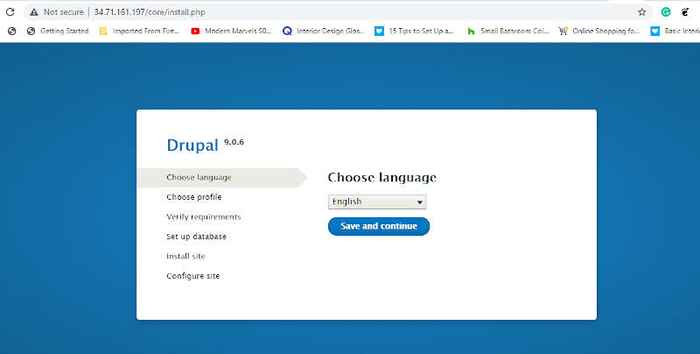 Choisissez la langue Drupal
Choisissez la langue Drupal 13. Il y a 3 profils d'installation que vous pouvez utiliser pour installer Drupal, mais pour la simplicité, nous irons avec le 'Standard' profil.
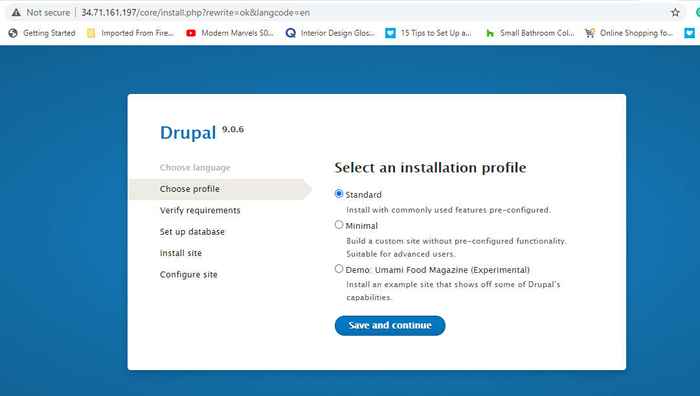 Choisissez le profil d'installation de Drupal
Choisissez le profil d'installation de Drupal 14. Dans l'étape suivante, remplissez les détails de la base de données pour Drupal comme spécifié ci-dessus et cliquez sur 'Sauvegarder et continuer'.
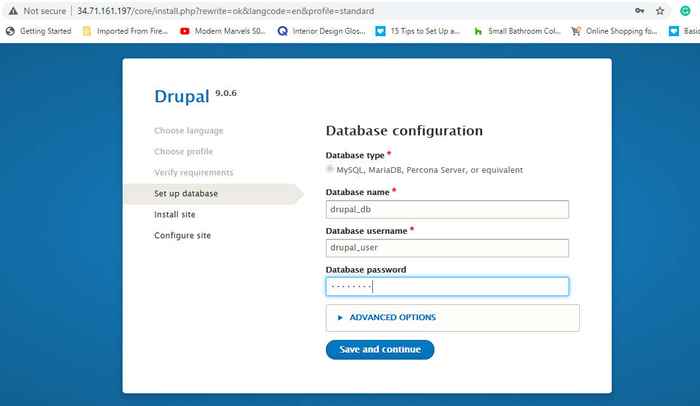 Définir les paramètres de la base de données Drupal
Définir les paramètres de la base de données Drupal 15. L'installateur de Drupal commencera à installer tous les fichiers et modules de base de données.
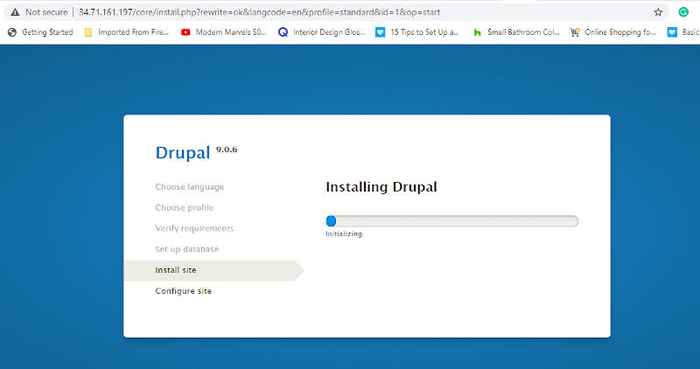 Progrès de l'installation de Drupal
Progrès de l'installation de Drupal 16. Une fois l'installation terminée, vous devrez fournir les détails de votre site tels que le nom du site, l'adresse du site, le fuseau horaire et l'emplacement pour en mentionner quelques-uns. Assurez-vous de remplir tous les détails.
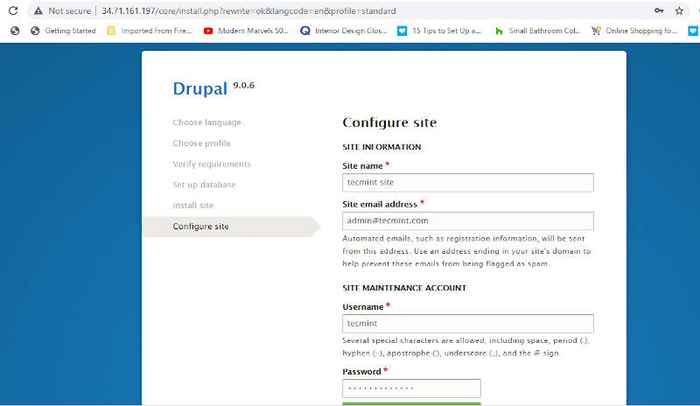 Définir les paramètres du site Drupal
Définir les paramètres du site Drupal 17. Enfin, vous obtiendrez le tableau de bord par défaut pour Drupal comme indiqué:
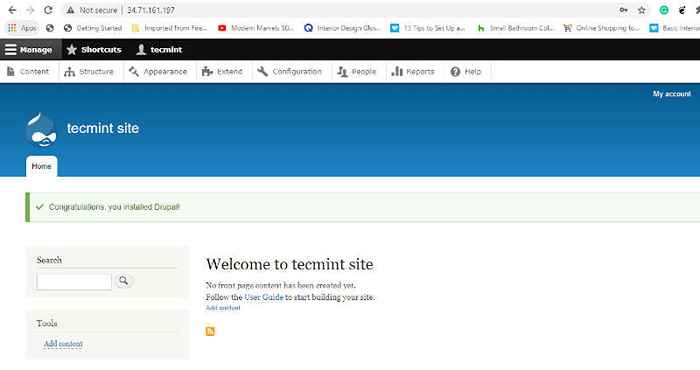 Tableau de bord Drupal
Tableau de bord Drupal De là, vous pouvez continuer et créer votre blog ou votre site Web en utilisant divers modèles et personnaliser l'apparence de votre préférence. C'est tout pour aujourd'hui. Nous espérons que vous pourrez installer confortablement Drupal Sur ton Debian exemple.
- « Comment augmenter la productivité avec des extraits de texte sublimes
- 9 Commandes utiles pour obtenir des informations CPU sur Linux »

